Dans ce monde de numérisation, les webinaires sont les meilleurs événements en ligne pour éduquer les masses et promouvoir les produits et services. Si vous êtes abonné à un webinaire gratuit ou payant, vous devez être prêt à enregistrer le webinaire afin de pouvoir suivre le webinaire à tout moment. Étant donné que les webinaires sont des événements en ligne en direct, vous ne pouvez pas les regarder à nouveau si vous n'enregistrez pas les webinaires.
L'enregistrement d'un webinaire est utile pour comprendre tout concept que vous ne pouviez pas comprendre lors de sa diffusion. Si vous ne pouvez pas être présent tout le temps pour assister au webinaire, vous pouvez enregistrer le webinaire et le consulter plus tard. En fait, vous pouvez partager le webinaire enregistré avec n'importe qui à tout moment. Si vous souhaitez enregistrer un webinaire gratuitement, nous avons sélectionné les meilleures applications logicielles d'enregistrement de webinaires.
Partie 1. Enregistrer le webinaire sur PC
Si vous voulez le meilleur logiciel d'enregistrement de webinaires, nous vous recommandons Filmora Screen Video Recorder. Par conséquent, il sera utile à la fois pour le présentateur de webinaire et pour les participants. Le présentateur peut enregistrer son webinaire et supprimer les parties inutiles et le peaufiner pour le publier sur différentes plateformes.
Les participants peuvent toujours l'enregistrer et le revoir plus tard pour une meilleure compréhension. L'enregistrement sera sans problème et à la même résolution que celle que vous voyez à l'écran. En fait, il n'y aura aucune perte de qualité vidéo et audio. Voici les étapes pour enregistrer un webinaire sur PC avec le meilleur logiciel d'enregistrement de webinaire gratuit.
Étape 1 :Après avoir téléchargé et installé Wondershare Filmora, lancez-le et sélectionnez l'option Écran PC.
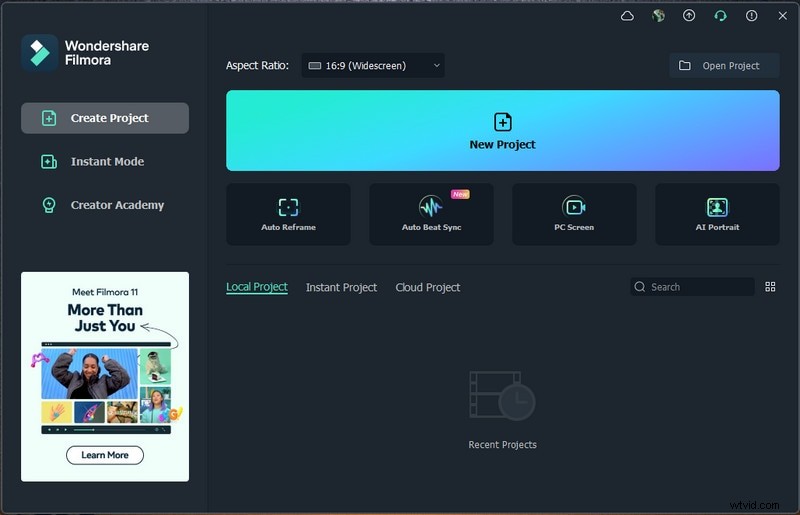
Étape 2 :Dans la fenêtre d'enregistrement, définissez la taille de l'écran d'enregistrement et assurez-vous que l'audio du système est correctement sélectionné.
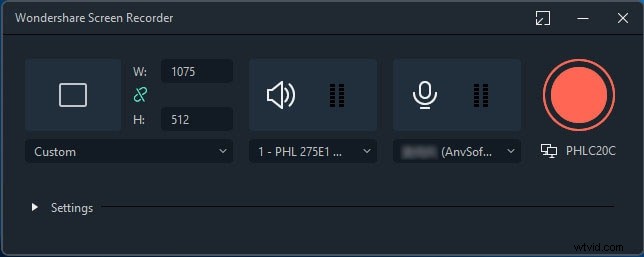
Étape 3 :Une fois que le webinaire est sur le point de commencer, cliquez sur le bouton Enregistrer pour commencer l'enregistrement. Vous obtiendrez un temps tampon pour vous rendre au webinaire. Vous pouvez appuyer sur la touche F9 pour démarrer l'enregistrement juste après le début du webinaire.
Étape 4 :Une fois le webinaire terminé, cliquez sur le bouton Arrêter ou appuyez à nouveau sur la touche F9 pour arrêter l'enregistrement. Modifiez et exportez l'enregistrement pour le sauvegarder sur votre ordinateur.
Partie 2. Enregistrer un webinaire sur Mac
Les choses deviennent faciles pour vous si vous êtes un utilisateur Mac. Vous pouvez enregistrer n'importe quel webinaire sur votre Mac sans installer d'application externe. Vous pouvez enregistrer gratuitement un webinaire avec QuickTime Player qui est préinstallé sur Mac. Vous pouvez lire l'enregistrement sur QuickTime lui-même et, par conséquent, il n'y aura aucun problème de compatibilité. Voici les étapes à suivre pour enregistrer un webinaire gratuitement avec QuickTime Player.
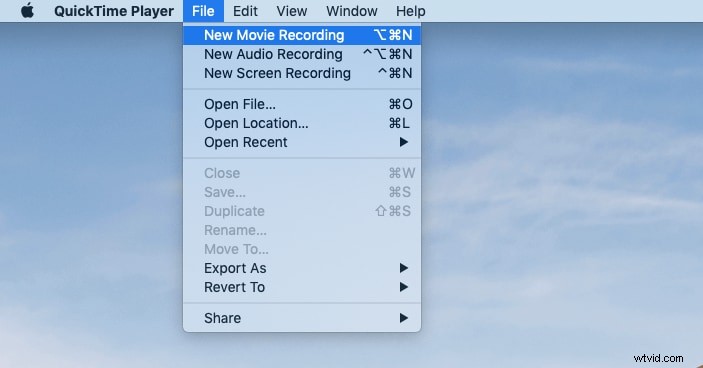
Étape 1 :Lancez QuickTime Player à partir du dossier Applications. Allez dans Fichier> Nouvelle option d'enregistrement d'écran.
Étape 2 :Lorsque le webinaire est sur le point de démarrer, cliquez sur le bouton Enregistrer du widget QuickTime.
Étape 3 :Une fois le webinaire terminé, appuyez sur le bouton Arrêter. Pour enregistrer le webinaire enregistré, accédez à l'option Fichier> Enregistrer.
Partie 3. Comment enregistrer un webinaire sur iPhone
Si vous assistez à un webinaire depuis votre iPhone, vous pouvez participer à un webinaire d'enregistrement gratuit sans installer d'application tierce. En effet, iOS 11 et supérieur est livré avec un enregistreur d'écran intégré grâce auquel vous pouvez enregistrer n'importe quoi sur l'écran de votre iPhone. Vous pouvez trouver l'enregistreur d'écran sur le centre de contrôle. S'il n'est pas disponible, vous devez accéder à Paramètres> Centre de contrôle> Enregistrement d'écran et activer l'option d'enregistrement d'écran. Voici les étapes à suivre pour enregistrer un webinaire sur iPhone.
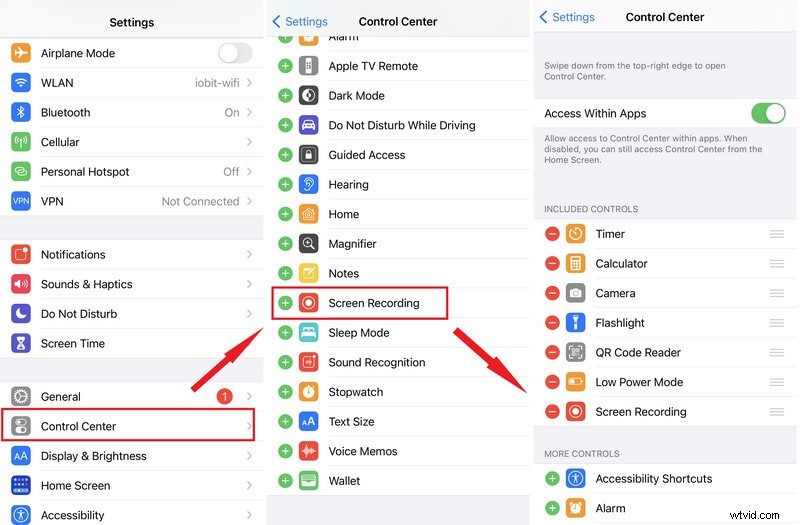
Étape 1 :Ouvrez le webinaire sur votre écran que vous souhaitez enregistrer.
Étape 2 :Déroulez le Centre de contrôle sur votre iPhone. Appuyez sur l'option d'enregistrement d'écran.
Étape 3 :Dans le message contextuel, appuyez sur l'option Démarrer l'enregistrement pour démarrer l'enregistrement. Assurez-vous d'éteindre le microphone.
Étape 4 :Lorsque vous souhaitez arrêter l'enregistrement, appuyez sur l'icône rouge dans le coin supérieur gauche.
Partie 4. Enregistrer un webinaire sur les téléphones Android
Contrairement à l'iPhone, la plupart des téléphones Android n'ont pas d'enregistreur d'écran intégré. C'est pourquoi vous devez installer une application d'enregistrement d'écran externe pour enregistrer gratuitement un webinaire. Cependant, vous devez être prudent lorsque vous choisissez un enregistreur d'écran externe, car certains d'entre eux pourraient être des logiciels espions. Nous recommandons l'application d'enregistrement d'écran Mobizen qui est livrée avec toutes les fonctionnalités requises et la sécurité nécessaire. L'application n'enregistre pas la vidéo enregistrée sur ses serveurs mais uniquement sur l'appareil de l'utilisateur. Aucune inscription n'est requise car vous pouvez enregistrer votre écran instantanément. Voici les étapes à suivre pour enregistrer un webinaire gratuitement avec l'enregistreur d'écran Mobizen.
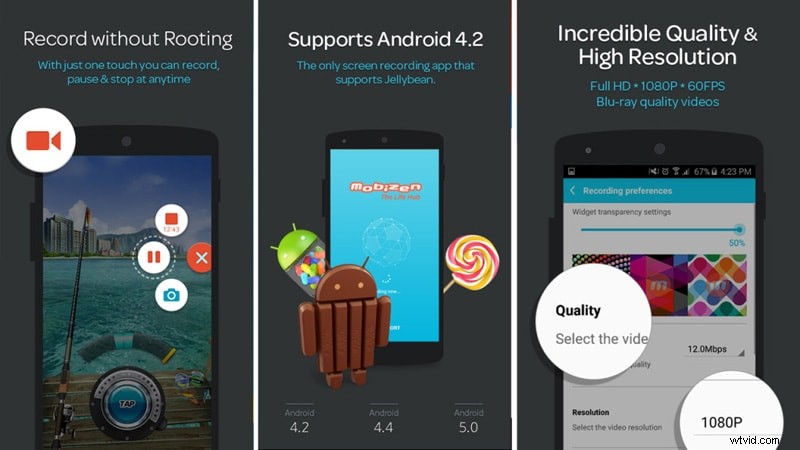
Étape 1 :Installez l'application d'enregistrement d'écran Mobizen à partir du Play Store.
Étape 2 :Lancez l'application et vous verrez le widget d'enregistrement Mobizen sur votre écran.
Étape 3 :Ouvrez le webinaire que vous souhaitez enregistrer. Appuyez sur l'icône de la caméra vidéo dans le widget pour commencer l'enregistrement.
Étape 4 :Pour arrêter l'enregistrement, appuyez sur le bouton Arrêter et vous trouverez la vidéo enregistrée dans la galerie de votre téléphone.
Partie 5. Enregistrement du webinaire en ligne
Si vous ne souhaitez pas télécharger de logiciel d'enregistrement de webinaire gratuit sur votre ordinateur, vous pouvez opter pour un enregistreur d'écran en ligne. Ceci est utile pour ceux qui enregistrent un webinaire en déplacement ou ceux qui enregistrent de temps en temps. Il existe plusieurs enregistreurs d'écran gratuits en ligne, mais ils ne sont pas tous sains et saufs. Nous préférons l'enregistreur en ligne gratuit Apowersoft car il s'agit d'un enregistreur de confiance et il possède toutes les fonctionnalités requises. Voici les étapes à suivre pour enregistrer un webinaire en ligne.
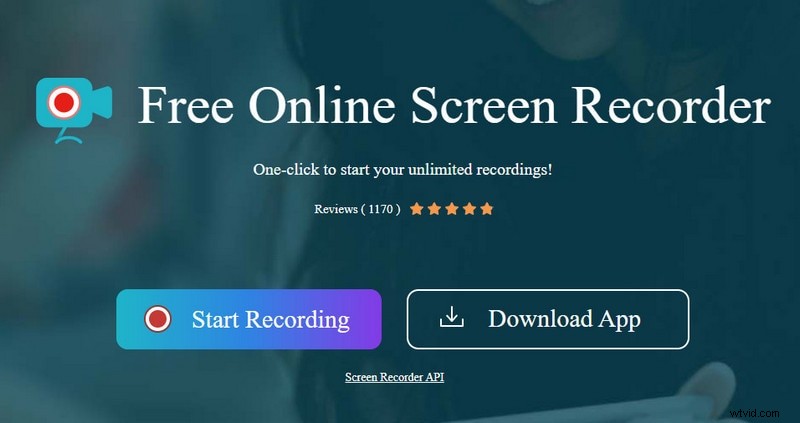
Étape 1 :Ouvrez votre navigateur Web et visitez apowersoft.id/free-online-screen-recorder.
Étape 2 :Cliquez sur Démarrer l'enregistrement et téléchargez le lanceur.
Étape 3 :Installez le lanceur et cliquez à nouveau sur le bouton Démarrer l'enregistrement. Sélectionnez la région d'enregistrement et vérifiez que le son du système est parfaitement réglé.
Étape 4 :Ouvrez le webinaire sur l'écran que vous souhaitez enregistrer et cliquez sur le bouton Rec sur le widget Apowersoft.
Étape 5 :Pour arrêter l'enregistrement, cliquez sur l'icône Arrêter sur le widget flottant et la vidéo enregistrée sera affichée sur votre ordinateur.
Conclusion
Il est toujours préférable d'enregistrer un webinaire, que vous soyez un présentateur ou un spectateur. Vous pouvez toujours parcourir à nouveau l'intégralité du webinaire et réviser tous les points abordés. Nous avons sélectionné pour vous le meilleur logiciel d'enregistrement de webinaire à télécharger gratuitement que vous pouvez utiliser selon votre appareil. Pour un résultat optimal, nous recommandons Wondershare Filmora qui est un enregistreur d'écran professionnel avec éditeur vidéo.
